win10错误代码0x80070005怎么办 win10提示错误代码0x80070005的解决方法
更新时间:2024-01-22 10:38:59作者:run
在日常操作win10系统时难免会遇到提示错误代码0x80070005的问题,这个错误代码表示操作系统没有足够的权限来执行特定的操作,可能是由于访问权限设置不正确或某些系统文件受到损坏所致。对此win10错误代码0x80070005怎么办呢?在本文中我们将介绍win10提示错误代码0x80070005的解决方法,帮助您解决困扰。
具体方法如下:
1、右击下方任务栏中的开始,在给出的选项菜单中选择"运行"打开。
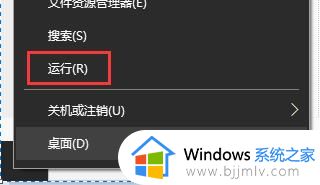
2、输入"gpedit.msc",回车打开组策略编辑器。
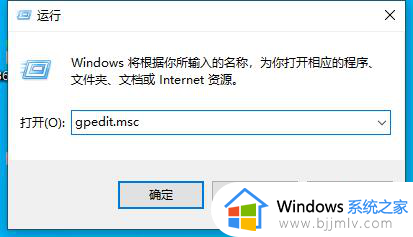
3、进入新界面后,依次打开"计算机配置——Windows设置——安全设置——本地策略",点击其中的"安全选项"。
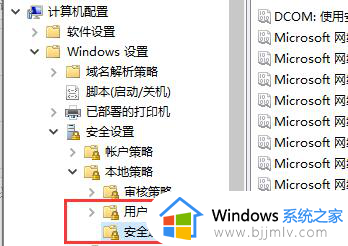
4、然后找到右侧中的"账户:使用空密码的本地账户只允许进行控制台登录"并双击打开。
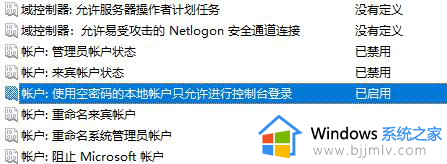
5、最后在窗口中将"已启用"勾选上,点击确定保存即可解决问题。
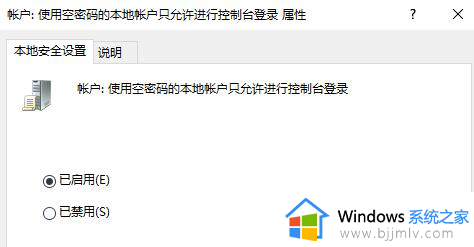
以上就是win10提示错误代码0x80070005的解决方法的全部内容,如果有遇到这种情况,那么你就可以根据小编的操作来进行解决,非常的简单快速,一步到位。
win10错误代码0x80070005怎么办 win10提示错误代码0x80070005的解决方法相关教程
- 0x80070005错误代码win10怎么办 win10错误代码为0x80070005的解决方法
- Win10提示错误代码0xc0000142怎么解决 Win10错误代码0xc0000142的解决方案
- win10出现错误代码0xc0000001怎么办 win10出现错误代码0xc0000001解决方法
- win10错误代码0x8007371b怎么处理 win10错误代码0x8007371b解决方法
- windows10错误代码0xc004f074怎么回事 win10激活提示错误代码0xc004f074如何修复
- win10错误代码0x800704b3怎么办 win10出现错误代码0x800704b3解决方法
- win100xc0000221错误代码怎么解决 win10错误代码0xc0000221怎么修复
- win100x80072f8f错误代码怎么办 win10电脑出现0x80072f8f错误代码怎么解决
- win10错误代码0x801c004d怎么解决 win10出现错误代码0x801c004d如何处理
- win10安装失败错误代码0x80072f8f怎么办 win10错误代码0x80072f8f修复方案
- win10如何看是否激活成功?怎么看win10是否激活状态
- win10怎么调语言设置 win10语言设置教程
- win10如何开启数据执行保护模式 win10怎么打开数据执行保护功能
- windows10怎么改文件属性 win10如何修改文件属性
- win10网络适配器驱动未检测到怎么办 win10未检测网络适配器的驱动程序处理方法
- win10的快速启动关闭设置方法 win10系统的快速启动怎么关闭
win10系统教程推荐
- 1 windows10怎么改名字 如何更改Windows10用户名
- 2 win10如何扩大c盘容量 win10怎么扩大c盘空间
- 3 windows10怎么改壁纸 更改win10桌面背景的步骤
- 4 win10显示扬声器未接入设备怎么办 win10电脑显示扬声器未接入处理方法
- 5 win10新建文件夹不见了怎么办 win10系统新建文件夹没有处理方法
- 6 windows10怎么不让电脑锁屏 win10系统如何彻底关掉自动锁屏
- 7 win10无线投屏搜索不到电视怎么办 win10无线投屏搜索不到电视如何处理
- 8 win10怎么备份磁盘的所有东西?win10如何备份磁盘文件数据
- 9 win10怎么把麦克风声音调大 win10如何把麦克风音量调大
- 10 win10看硬盘信息怎么查询 win10在哪里看硬盘信息
win10系统推荐